Iphone Usb Ile Televizyona Bağlamak
iPhone’u TV’ye bağlamanın üç basit yolu
iPhone’u istediğinizde odanın diğer ucundaki TV’ye bağlamak isteyenlerden misiniz? muhtemelen bu yazıyı okuyorsanız, modern çağın en büyük ikilemlerinden birisiyle karşı karşıyasınız. Zira elinizdeki cihazınızdaki görüntülerin TV’ye kolayca aktarılmasını istiyorsunuz.
Sonuçta, evinizde daha büyük bir ekran seçeneği varken neden daha azıyla yetinesiniz ki?
İzleyeceğiniz, bir Youtube videosu, TikTok veya bir tatil fotoğrafı olabilir ve oturma odanızdaki ekranda gerçekten çok daha iyi görünebilir. Bu aslında görüntülü konuşurken yada görüntülü görüşürken sıradan bir şeyleri arkadaşlarınızla da kolayca paylaşmanın bir diğer yolu gibi de görülebilir.
İyi haber şu iki bunu gerçekleştirmenin bir kaç kolay yolu var aslında ve bunlardan sadece birisi için para harcamanız gerekebilir.
İşte iPhone’u TV’ye bağlamanın üç kolay yolu!
1- Bunun için ilk yöntem bir dönüştürücü kullanmak ki en eski yöntem…

Hemen hemen her cihazdan bir TV’ye görüntü aktarmak için yaklaşık 15 yıldır bu yöntem kullanıldı. Ana cihazdan ki burada bu bizim iPhone’umuz oluyor, bir dönüştürücüyle TV’ye kablo ile ulaşmak. Son dönem akıllı TV’lerde gördüğümüz HDMI portlarına bu dönüştürücü ile bağlantı kurmak mümkün…
Elinizdeki HDMI kablosunun bir ucunu TV cihazına bir ucunu ise yukarıdaki HDMI çıkışına bağlamanız yeterli… Ben şahsen maçları izlerken bu yöntemi bu yöntemi kullanmayı tercih ediyorum. TV’nin yanına bir iPhone stand’ı koyup eğer TV’nizin destekleyen başka bir özelliği yoksa yakınından bağlayıp izlemesi kolay….
Neden böyle bir dönüştürücü gerekti derseniz, malum iPhone’un HDMI dönüştürücüsü yok ve bu nedenle yıldırım portundan HDMI’a dönüştürmemiz gerekiyor.
Almanız gereken Apple’ın Lightning to Digital AV dönüştürücüsü, Apple’ın kendisi bunu 50 dolar civarında satıyor ancak yan sanayi daha ucuza 15-20 TL arası bile dönüştürücüler bulmak kolay…
Hangisini alalım gibi bir tavsiye vermeye gerek duymuyorum ama orginal Apple almak isteyenler için sitesinde bu ürün mevcut. Ayrıca Apple’da bunun nasıl yapılacağını da izah etmiş…
iPhone’u TV’ye, projektöre veya monitöre kabloyla bağlama
iPhone’unuzu uygun kabloyu veya adaptörü kullanarak TV, projektör veya bilgisayar ekranı gibi bir ekrana bağlayabilirsiniz.
- iPhone’un alt kısmındaki şarj kapısına Lightning Digital AV Adaptörü veya Lightning – VGA Adaptörü takın.
- Adaptörünüze HDMI veya VGA kablosu bağlayın.
- HDMI veya VGA kablonuzun diğer ucunu ikincil ekranınıza (TV, monitör veya projektör) bağlayın.
- Gerekirse ikincil ekranınızda doğru video kaynağına geçiş yapın. Yardıma ihtiyacınız olursa ekranınızın kılavuzuna bakın.
Yukarıda belirtildiği gibi dikkat edilecek en önemli şeylerden birisi elinizdeki cihazın TV’ye yansıtılması için gerekli işlemi yapmanız ve fotoğraf veya videoları aynatmak ve yansıtmak için gerekli izinleri vermeniz.
Bazı TV’lerde farklı en boy oranları geçerli olduğu için görüntülerde bazen tuhaflıklar görmeniz şaşırtıcı olmasın… Bu aslında ücretli olan yöntemdi.. Biraz hantal, klasik ama başarılı bir yöntemi…
Peki bu işi ücretsiz gerçekleştirmek mümkün mü? Elbette…
2- Sadece AirPlay’i kullanarak ta bunu yapabilirsiniz
Muhtemelen en azından AirPlay’e biraz aşinasınız, ancak değilse, Apple’ın kablosuz cihazdan cihaza akış çözümü, bugün tartıştığımız sorunu iPhone ekranına sadece birkaç dokunuşla çözüyor.
Ancak bu özelliğin kullanılması için yansıtmak istediğiniz cihazın AirPlay desteğinin olması şart.
Son dönemde üretilen bir çok cihaz ve akıllı tv, akıllı tv kutuları AirPlay desteğini şükür ki sunuyor. Ancak eski akıllı tv’lerden birisine sahipseniz…yukarıdaki adaptör cözümünü tercih etmeniz gerekebilir.
Peki AirPlay yansıtması nasıl olacak?
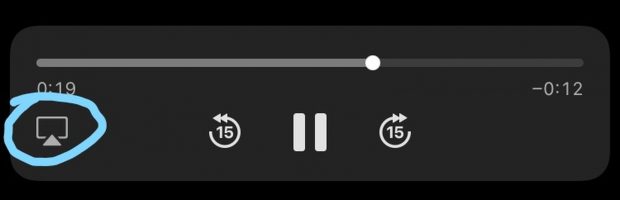
Yukarıda işaretli görünen üçgen şekil iPhone’da bir video izlerken veya web tarayıcısında gezerken altta görünecektir. Bu yansıtmayı seçtiğinizde bağlı cihaza görüntü aktarılır…
Bunun çalışması için olmazsa olmaz tek şart ise hem iPhone’un hem de AirPlay destekli cihazın, TV’nin aynı WiFi ağına bağlı olması gerekir.
Yukarıdaki AirPlay düğmesine bastığınızda bağlanabileceğiniz cihazlar listesinde TV’nizi görmeniz gerekir. Görmüyorsanız sorun var demektir.
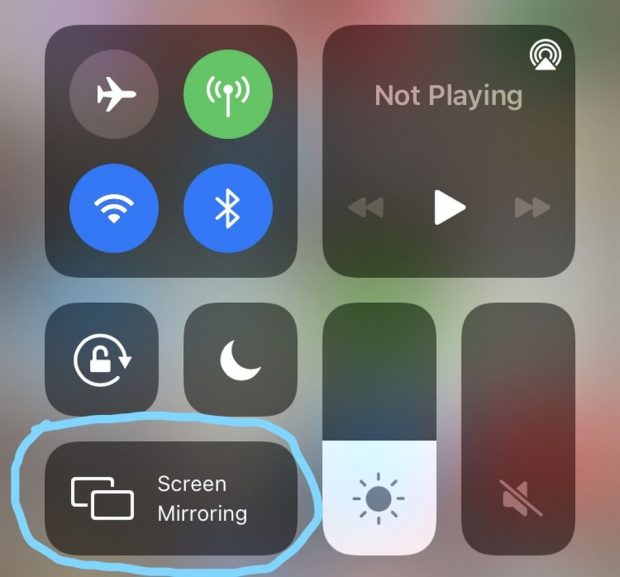
Phone’unuzun ekranını AirPlay uyumlu bir cihaza yansıtmanın bir yolu da var, tıpkı o HDMI adaptöründe olduğu gibi…
Kontrol Merkezini açmak için iPhone ekranınızı kaydırırsanız, uygun şekilde “Ekran Yansıtma – Screen Mirroring” yazan büyük bir düğme görünecektir. Buna dokunup AirPlay cihazını bağlamak için ekran şifresini girin. Bu da olur….
3- Bir Chromecast’ta sizin istediğinizi elde etmenize yardımcı olabilir
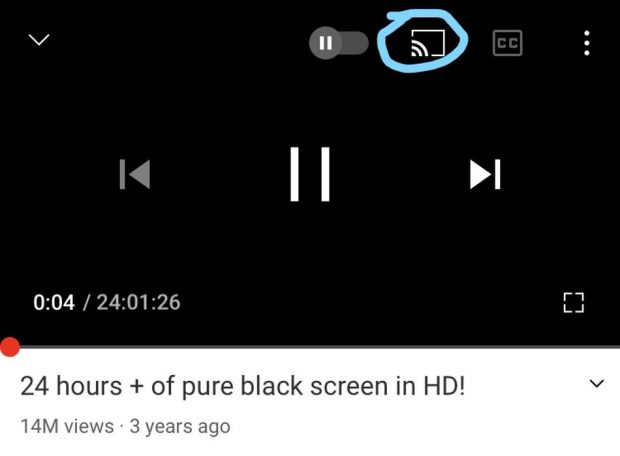
Google’ın Chromecast teknolojisi bir Apple rakibi tarafından yapılmış olabilir, ancak aynı şekilde iPhone’larla sorunsuz bir şekilde çalışıyor.
İhtiyacınız olan tek şey, özel bir Chromecast cihazı veya Chromecast yerleşik bir akıllı TV’ye sahip olmanız..
iPhone kullanıcıları için sınırlı özelliklere izin veriyor olsa da; Akış uygulamaları ve YouTube videoları gibi şeyleri, AirPlay simgesinden biraz farklı görünen ancak aynı genel ilkeyi izleyen Chromecast simgesine basarak doğrudan bir iPhone’dan bir Chromecast’e aktarabilirsiniz.
iPhone kullanıcıları için buradaki sınırlama, aslında iPhone ekranını TV’ye aktarmanın resmi yolu bir Chromecast kullanmak olmamasıdır.
Tüm bunları düşünürseniz, iPhone’unuzdakileri TV’ye aktarmak için pek çok seçeneğe sahipsiniz. İster eski usul olsun isterseniz de yeni bu yöntemleri kullanarak görüntüleri aktarabilirsiniz.
aktarmaAppleChromecastlightning cableTV
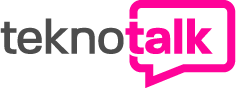
Tümünde Retina Ekran teknolojisinin görünümü elektronik aletler oh, iPhone 4 ile başlayan Apple'ı görünce, büyük bir memnuniyetle üzerlerindeki videoya baktı. Ale, dalgalanmalar var, eğer ekran genişletilirse, hepsi aynı, bir anlam ifade edebilir. Ve iPhone'unuzu bir TV setine bağlamak mümkün olduğuna göre, neden hızlandırmıyorsunuz? Tim sadece daha fazlası.
Makalede, bir iPhone'u bir decalcom TV'ye nasıl bağlayacağınızı görebiliriz. Önemli bir şekilde, onların deaconları, tüm nesil "elma" akıllı telefonlarına kadar durgun değildir. iPhone 4s'ten daha düşük eski modeller TV ekranındaki bilgileri biraz daha fazla gösterecek ama tahmin etmek daha doğru olacaktır.
iPhone USB üzerinden bağlanmayacak
İnsanların bazen gücü vardır: Bir iPhone'u USB aracılığıyla bir TV'ye nasıl bağlayabilirsiniz?
Telkin: imkanı yok.
Sağda, HDMI (Yüksek Çözünürlüklü Multimedya Arayüzü) arayüzü şu anda yüksek çözünürlüklü multimedya içeriğini iletmek için aracı olmadan kullanılmaktadır. Bu yüzden TV'li iPhone yardım için kendini ayarlar. Vasıtasıyla USB bağlantısı yemin etme.
iPhone'u HDMI aracılığıyla TV'ye bağlama
Çeşitli elektronik cihazların bire bir bağlantısı varsa, HDMI arayüzü en popüler olanıdır. Vin transfere izin veriyor dijital sinyal videoları incelemek için ideal olan yüksek netlik yüksek izin HD Ready (720p), Full HD (1080p) ve yeni Ultra HD (2k, 4k, 8k) formatı popülerlik kazanıyor.
Tüm Apple cihazlarında patentli Yıldırım gülleri bulunduğundan, bir iPhone'u TV setine bağlamak kolaydır. Bununla birlikte, HDMI gülleri ile donatılmış Apple Dijital AV Adaptörünün donanımı tarafından desteklenmektedir veya parlaklık için daha yüksek ses çıkarmayan üçüncü taraf üreticilerin ucuz bir analogudur.

Bağlantı sürecinin kendisi süper basittir. Yardım için iPhone'dan TV almaya yetecek kadar HDMI kablosu, TV menüsüne gidin ve varsayılan girişi seçin. Bundan sonra, TV'nizin ekranında iPhone ekranı görünecektir. Apple gibi eski bir akıllı telefon modelini 4s'nin altına bağladığınızda yalnızca video, ses başlatmak ve resim galerisini tekrar ziyaret etmek için kısayollar göreceğinizi unutmayın. Prensip olarak, bir filmin aşkına hayret etmeyen şey nedir? harika ekran.
iPhone'u Wi-Fi üzerinden TV'ye bağlama
Bu tür bir bağlantı yapmak için TV'niz şu işlevle donatılmış olabilir: Wi-Fi Direct, şu anda olduğu gibi, yeni neslin ek binalarının çoğunda bir varlık var. Bir TV seti ile bir akıllı telefon veya tablet arasında doğrudan bir bağlantı kurmanıza olanak tanır.
Bir iPhone'u Wi-Fi aracılığıyla bir TV setine bağlama işlemi şöyle görünür:
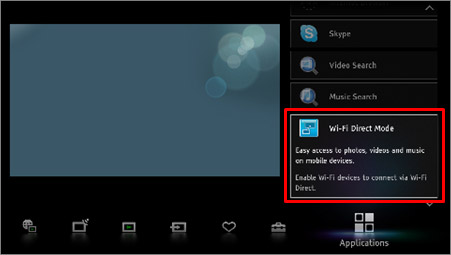
AirPlay modunda ek bir Apple TV alıcı kutusu için bir iPhone'u TV'ye bağlama
Kablosuz bağlantının başka bir yolu Elma Aletleri TB'ye. Hangi iPhone için dördüncü nesilden daha eski ve Apple TV alıcı kutusu diğer nesilden daha eski değil.

Z'ednannya iPhone ve TV seti, açıklanan şekilde gerçekleştirilecek. Bundan sonra, akıllı telefonun ayarlarında bir sonraki adım, bir çift önek eklemek ve AirPlay işlevini açmaktır, bunun sonucunda Apple TV menüsü TV ekranında görünecektir.
Bu bağlantı türünün avantajı, ekranda gösterilen her şeyin TV ekranına iletilmesidir. iPhone ekranı oyunlar ve programlar dahil.
Ek bir analog kablo kullanarak bir iPhone'u TV'ye bağlama
Herkes, iPhone gibi modern bir aksesuarın, daha popüler olarak “lale” olarak bilinen eski güzel kompozit kablo yardımıyla bir TV setine bağlanabileceğinden şüphelenmez. Doğru, böyle bir zihin durumunda, görüntünün kalitesinin ayrılması için videoyu yüksek netlikte incelemek mümkündür. standart perakende binası TV seti.
Analog için tanınan Іsnuє k_lka adaptör türleri iPhone bağlantısı televizyona. Akıllı telefonunuzun türünü seçmeyi seçin:
Apple Kompozit AV Kablosu

Bu kablo iPhone 3G, 4 ve 4s modelleri için uygundur. Üç adet standart lale tipi fiş ve bir adet USB bulunmaktadır.
Apple bileşeni AV kablosu

Bu kablo aynı zamanda iPhone 3G, 4 ve 4s modelleri için tasarlanmıştır, ancak yenisinde görüntü senkronizasyonu ve azaltılmış görüntü kalitesi için ek fişler vardır.
Yıldırım Apple VGA Adaptörü

Yeni nesil modeller için böyle bir hedef adaptör iPhone 5, 5c ve 5s'dir. Yenisi, VGA kablosuyla TV'ye bağlanmak için 15 pinli analog sokete sahiptir.
Her üç tipte de, bağlantı özellikle katlanabilir hale gelmez ve iPhone TV'deki standart kablolar ve uygun soketlerle örtüşür. Eğer öyleyse, sonraki TV menüsünde AV girişi aracılığıyla bağlantı modunu seçin.
Mobil uzantıların perakendecileri sürekli ıslak ürünler üzerinde çalışıyor. Aynı maliyet ve iPhone. Modern modeller Mayut mucizesi ekranda rasdіlnu. Cim coristuvach'larla bağlantıda, sadece fotoğraflara değil, filmlere de bakma fırsatını kaçırıyorlar. yüksek kalite. İPhone'un işlevselliğinden bağımsız olarak, bazen TV'ye bağlı bir mobil uzantı ihtiyacı nedeniyle.
iPhone'u TB'ye bağlama
Skin rock'lı bir iPhone gibi böyle bir ek daha popüler hale geliyor. Aynı şekilde, perakendeciler her şeyi gevşettiler, böylece satın alımlara katkıda bulundular. Mobil uzantıların yöneticileri bazen iPhone'u TV'ye nasıl bağlayacaklarını merak ediyor. Aslında, bağlanmanın bazı yolları var:
- Yardım için dartsız iğne;
- Ek bir HDMI kablosu için;
- Analog kablo ile;
- Ek müştemilat yardımları için;
- USB kablosu aracılığıyla.
Belirgin bir şekilde, cilt yöntemi benzersiz ve mümkündür. Bu tür kabloların yardımı için bağlanmak, yalnızca fotoğrafların üstesinden gelmenizi sağlar. Film izlemeye ve oyun başlatmaya izin vermenin diğer yolları.
Wi-Fi bağlantısı
Bundan önce, mobil cihazı ve TV setini nasıl senkronize edeceğinizi, TV'nin olanaklarını tanımanız önerilir. Ne tür bir ek kazanacağı önemli değil, Samsung veya LG, smut, Wi-Fi ağına bağlanabilirsiniz.
Yakshcho TV destekler kablosuz bağlantı, yoga yapmak gereklidir. Kimin için ofise gitmek yeterlidir, ardından Wi-Fi'yi açmalısınız. Bir TV setinin yerel bir ağla bağlantısını düzenlemeye cesaret ettiğiniz anda, adım adım ilerleyebilirsiniz.

Koristuvachas'ın iPhone'u bu zh'ye bağlaması gerekiyor yerel hatlar. Tesisatlarda doğru bağlantıyı seçmenin kim için gerekli olduğu. Lütfen bana bir şifre girmeniz gerekebileceğini söyleyin.
Başlangıçta, Twonky Beam gibi akıllı telefonlarda böyle bir programı başlatmak gerekiyor. Program adresinden satın alınabilir. elma deposu. Program kurulu ve çalışıyorsa, “Görseli göster veya gizle…” parametresinin yanındaki kutuyu işaretlemeniz gerekir.
iPhone kurulumunu tamamladıktan sonra bir video seçmeniz gerekiyor çünkü onu TV ekranına aktarmak gerekiyor. Artık bağlantı kurulana kadar ek menüden bir TV seti seçmek artık mümkün değil. “Işınlanıyor…” mesajı göründüğünde, video yayınlanacaktır.
HDMI aracılığıyla bağlanma
HDMI kablosu kullanarak bir görüntüyü TV'de görüntüleyebilir misiniz? Aslında, benzer bir bağlantı kurmak mümkündür, ancak diyakozları katlamakla suçlar. Sorun şu ki, Apple tarafından yayınlanan bazı eklentilerin "Yıldırım" gülleri için patentleri var.
Sorunu çözmek için bir Apple Dijital AV Adaptörü eklemeniz gerekir. Bu adaptör yalnızca HDMI ile kullanılabilir. Tüm bileşenler elinizdeyse, bunları telefona ve TV'ye bağlayabilirsiniz.

Arkada, TV'nin yanı sıra iPhone'u da açmanız gerekiyor. Şimdi tel bağlayabilirsiniz. Bir ucu TV setine takılır (yan panelde veya arkada roz'em raztashovaniya). Son uç, Lightning'e bağlanması gereken bir adaptöre bağlanır.
Kablo her iki ek binaya da bağlıysa, TV'yi ve iPhone'u açabilirsiniz. Müştemilatların, müştemilatların ve kurulumun çoğu otomatik mod. TV açıldığında “Ayna” parametresi devreye girer. Zavdyaki görüntünün benzer işlevi TV ekranına aktarılır.
Bazen dalgalanmalar oluyor, eğer bağlantı otomatik modda ise düzeltemezsiniz. Anlaşıldığı üzere, her şeyi manuel olarak yapmak gerekli hale geldi:
- iPhone'da, HDMI üzerinden veri aktarımını etkinleştirmeniz gerekir. Ayarlanana kadar parametre açılır;
- TV'de sinyal sinyalini açmanız gerekiyor - HDMI;
- 10-15 saniye sonra kontrol edin.
Bir sonraki görüntü TV ekranına gönderilecektir. Lütfen bu tür bir bağlantının TV ekranına yalnızca bir görüntü değil, aynı zamanda bir ses iletmenize izin verdiğini unutmayın.
Analog kablo ile yayın
Analog kablo yardımıyla iPhone'dan TV ekranına bir görüntü aktarabilirsiniz. Halk arasında buna benzer bir mesaj "Lale" olarak bilinir. Bu bağlantı yönteminin dezavantajı, yüksek katlı bir binadan analog bir kablo üzerinden video iletemeyenlerdir.
Aşağıdaki kablolardan birini kullanarak TV'ye bağlanabilirsiniz:
- kompozit;
- bileşen;
- VGA kablosu.
Ayrıca, kompozit kablo aracılığıyla iPhone'u TV'ye nasıl bağlayabilirim? Çok basit, "pimler" TV'ye takılır ve içine sıkışmış bir dart atar. mobil ek. Benzer bir bağlantı ile TV seti gerekli değildir, AV'yi açmak yeterlidir ve telefonda "Derkalizatsiya"yı açmak gerekir. İşlev, ayarlarda bulunabilir.

iPhone sürüm 4 ve daha fazla görüntü, bir bileşen kablosu yardımıyla TV'ye aktarılabilir. Bağlantı ilkesi kompozit için geçerli değildir. Bir ucu bir mobil cihaza takılı, diğeri ise TV'de.

Katlamak için bir VGA kablosu kullanın. Benzer bir kabloyu bir mobil uzantıya bağlamak için bir VGA adaptörü getirmeniz gerekir. yıldırım elma. Bana bu şekilde iPhone 5 ve sonraki sürümlerini bağlayabileceğinizi söylemelisiniz.
Ek ekler aracılığıyla bağlandı
Bir iPhone'u TV'ye bağlamak için ek ekler kullanabilirsiniz. Sıkışma ihtimaliniz yüksek:
Google Chromecast, TV'nizi yayınlamanıza ve iOS cihazlarınızı bağlamanıza olanak tanır. Flash sürücüyü tahmin etmek için cihazı arayın. Mobil uzantıya Chromecast, kablo ile ve TV'ye HDMI bağlantı noktası üzerinden bağlanır. Zavdyaki chromecast ile film izleyebilir, oyun başlatabilir ve ayrıca İnternette "sörf" yapabilirsiniz. Cihazın nasıl kurulacağına dair özel bilgi gerekli değildir.

Apple TV'ye gelince, bu bir multimedya programı. Düzeltmek için aşağıdakileri sırayla ekleyeceğim:
- TV'yi açın ve Apple TV'yi alın;
- TV'yi giriş sinyaline geçirin;
- Ekranda bir arayüz belirecektir. Bir kez daha doğrulamanız önerilir;
- iPhone'u şuraya bağlayın: ev ölçüsü dartsız bir bağlantının yardımı için.

Bundan sonra, tüm ekler senkronize edilecektir. Video dosyalarını yalnızca TV setine veya grafik görüntüler.
USB ile görüntüler nasıl aktarılır
Bir sonraki adım, mobil ekran yerine TV'de yinelenen ekranı göremediğimi, böylece onları USB arayüzü üzerinden senkronize edebileceğimi belirtmektir. Iphone bir bilgi taşıyıcısı olarak hareket edecektir. İPhone'u USB üzerinden TV'ye bağlamak için bir güç kablosuyla bağlamak gerekir. Tüm prosedürü çalışmanın en iyi yolu sırayla:
- Vimknuti TV ve iPhone;
- Kabloyu her iki ek binaya da bağlayın;
- TV'yi ve ardından mobil ekleri yakınlaştırın.

Videonun TV ekranında nasıl görüntüleneceği, eklerin nasıl senkronize edileceği USB arabirimi? Televizyonun ayarını hızlandırmak için kimin için gerekli olacak. Baştan, bağlı eklentiye gidin ve ardından video modunu seçin. Unutulmamalıdır ki günümüz bina televizyonları popüler formatlar olsalar da pratiktir.
Talimatlardan da görebileceğiniz gibi, herhangi bir sürüm olsun, iPhone'u bir USB kablosuyla TV'ye bağlamak kolay değil. Bir sonraki adım, müştemilatları açtıktan sonra ne yapılması gerektiğini belirlemektir.
iPhone'u TV'ye bağlamak için video talimatları
Visnovok
Modern mobil eklerin bağlantısı, BT teknolojileri hakkında özel bilgi gerektirmez. Golovna, basit talimatları izleyin ve bağlantı bile af gerektirmez. En yüksek hız Wi-Fi bağlantıları, kendisine optimal seçenek. Mobil ek binanız varsa daireyi değiştirebilirsiniz.
"Apple" ek binalarının kalan modelleri - iPhone veya iPade - harika farklı bir ekran oluşturabilir, bu nedenle her zaman bir fotoğraf veya film, bir klip veya video görmek ya da sadece harika ekranda oynatmak istersiniz. Bu nedenle, özel forumlarda genellikle bir iPhone'u TV'ye nasıl bağlayacağınız hakkında bilgi alabilirsiniz. Zrobiti zagalom yapabilir miyim? Deri olmayan mobil cihazlar, görüntüleri büyük ekranda görüntülemenizi sağlar.
Bir TV'den iPhone alın - nereden biliyorsunuz?
Bir iPhone'u TV'ye bağlamanın birkaç yolu vardır:
- ek müştemilatların yardımı için;
- kablosuz bir Wi-Fi bağlantısının yardımı için;
- de Yardım veya kompozit bir gül.
Bu uygulama yöntemlerinden deri, deri kendi tarzında naziktir, derinin kendine has bir özelliği vardır.
iPhone'u Wi-Fi üzerinden TV'ye nasıl bağlayabilirim?
Bundan önce, bir iPhone'u Wi-Fi üzerinden bir TV setine nasıl bağlayacağınız, gerçekte bir ölçü oluşturmanız veya onu düzenlemeniz gerekir.
İlk olarak, annenin Wi-Fi modülü için TV'nin kendisi suçlanıyor. Hangi markanın kendisi eklenecek - LG veya Samsung olması hiç önemli değil. Ancak bazı modeller telefonla iletişim kurmak konusunda isteksiz olabilir. O zaman, örneğin, daha zor bir AllShare aracı haline gelen Samsung, LG'nin Smart Share'inin bir analogudur. Programlar tarafından rahatsız edilmeden, kablosuz ağ bağlantısını düzenlemeye yardımcı olacaklar.
Otzhe, TV setini erişilebilir bir çit olup olmadığına bağlamak gerekir. Wi-Fi'ye ve iPhone'un kendisine bağlanır ve ardından telefonda dart ağı olmayan robotlar için programı çalıştırmanız gerekir. Örneğin, resmi Apple Store'daki gibi Twonky Beam. Programın özelleştirilmesi için, "Ekranın kenarındaki görsel göstergeleri göster veya gizle" parametresi ile siparişin işaretini ayarlamak gerekir. Dali'yi seçmek gerekli videoya ihtiyacım var ve ek menüde seçtiğiniz eklentileri belirtin. AT bu özel tipe- TELEVİZYON. “Işınlanıyor…” mesajı görünecek ve video TV ekranında daha sık yayınlanacak.
Düzenlemek bezdrotov merezha videoyu televizyonda inceleme imkanı ile, yardım Doğrudan. Bu şekilde bağlantı, yukarıda açıklanana benzer olacaktır, ancak resmi olarak da alabileceğiniz gibi yalnızca iMediaShare programından Elma deposu. Telefonun kendisinin kabloya bağlanması gerekecek ve ekranda asılı olanı çağıracak. Ardından WPA anahtarını girmeniz ve "Katıl" düğmesini tıklamanız gerekir. iMediaShare ile artık herhangi bir filme hayran kalabilirsiniz.
Kazanabilirsin Google'ı ekle Bir flash sürücüye veya bir anahtarlığa benzeyen Chromecast, bir HDMI soketine bağlanır ve ardından ev Wi-Fi ağının ortasında video akışı iletilir.

Yardım
Zovsіm son zamanlarda cilt vzagali bilmiyordum. Şimdi cilt televizyonunda veya monitörlerde mayzhe, ne kadar bağlı olursa olsun görüntünün en yüksek netliği için giriştir.
Sağda, "elma" derisi, zengin eklenti bağlantılarının yardımı için benzersiz bir Yıldırım arayüzüne sahip olabilir. çevre binaları. Onlardan önce Dijital AV Adaptörü - HDMI arayüzüne sahip olabilen bir adaptör. Ek bir HDMI kablosu için sorun, bir iPhone'u bir TV setine nasıl bağlayacağınız net değil. Gerekli girdi seçiminden mahrum olmak.
Bir yemek sorusu daha: TV'de bir iPhone'dan nasıl film izlenir?
Zaten iki yol daha atandı. Prote є henüz. Bir iPhone'u HDMI aracılığıyla bağlamanın bir yolu olmasa da, aynı Dijital AV Adaptörünün yardımıyla üstün bir kompozit giriş aracılığıyla da bağlanabilir. Bir adaptör yardımıyla arkadaki ekleri bir VGA kablosuyla sarabilirsiniz. Ale, ses ağza gitmiyor.
Ve eksen USB üzerinden iPhone'u bağlar, ne yazık ki içine girmez. Daha doğrusu, ekrandan ekrana resmin içine girmeyin, o zaman gadget'ı bir istifçi gibi hackleyebilirsiniz. Bu gadget şarj edildiğinde, şarj edilmelidir.
Satılık Apple TV için özel bir set üstü kutu var. Vaughn kendisi tarafından tanınır, böylece TB ve "elma" cihazları kendi aralarında "konuşabilir". Çalışmaya başlamadan önce, set üstü kutusundan gelen sinyale bağlı olan TV'ye Apple TV bağlanır ve AirPlay programı açılır. Herhangi bir suç olduğunda, müştemilatlar bir ve aynı haneye aittir. Başarılı bir başlangıçtan sonra, tüm ekranın gösterimini değiştirebilirsiniz. AirPlay ayarlarında AppleTV'yi seçmeniz gerekenler. Titreşimini gösterebilirsiniz: videoyu hemen başlatın, ardından bildirim panelindeki AirPlay düğmesine basın.
Kural olarak, istisnasız bir iPhone'u TV'ye bağlamak gibi bazı yöntemler, ancak iPhone modelleri 3G ve 4, menü de dahil olmak üzere kendi ekranı yerine TV'de gösterilmeyecektir. Ve 4s ve 5 modellerindeki eksen bu işlevi açıp kapatabilir.

jailbreak
Tam erişimi kaldırmanın uygun maliyetli yöntemi dosya sistemi Apple gibi bir şey yapacağım. Bu şekilde, bir gadget'a, iPhone almayı kolaylaştıran programlar da dahil olmak üzere, anonim ek yazılımlar yükleyebilirsiniz.
Pahalı bir telefonunuz varsa, ister akıllı telefonunuz olsun, onu ek bir binaya bağlayabilir ve kendinizi kullanılabilir hale getirebilirsiniz. İPhone'u TV'ye nasıl bağlayacağınızı çok az kişi biliyor. Bir telefonu TV'ye bağlayabilir misiniz, bir dahili hattı nasıl senkronize edersiniz ve hangisini görürsünüz.
Bir iPhone'u TV'ye bağlamak kolaydır. TV ve iPhone 5 serisi modelinizi ek bir HDMI kablosuyla bağlamak için bir dijital AV adaptörüne ihtiyacınız olacaktır. Kural olarak, şarap, cihazla birlikte kite dahildir. Ayrıca bağlandığınızda, bunu yapamayacağınızı, mağazadan satın almanız gerektiğini veya bir çevrimiçi mağazanın hizmetlerini kullanmak için bir seçenek olarak hatırlamanız gerekir.
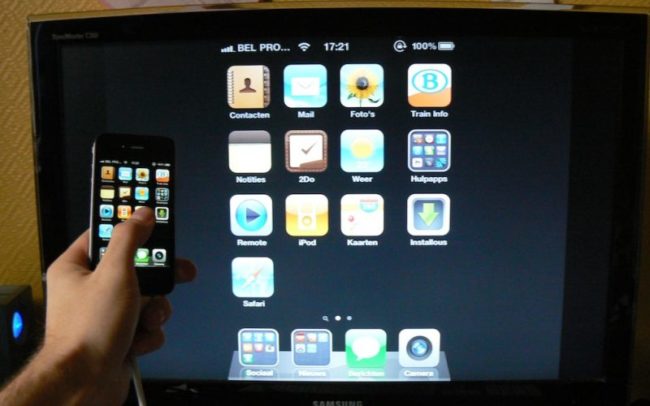
Saygı duyun: Güç verildiğinde, bir iPhone gibi, bir Smart TV'ye bağlanabilirsiniz, kesinlikle yalnız olabilirsiniz. İlk olarak, yalnızca Chotiri serisinin cihazları ve daha fazlası bağlanabilir. Başka bir deyişle, daha önce piyasaya sürülen tüm telefonlar bu işlevlerden kurtuldu. Yeni modelleri bağlamak için başka bir adaptöre ihtiyacınız var - Yıldırım.
Bir HDML kablosu satın alırken obov'yazkovo değil, pahalıdır. Adaptörün çok yönlülüğü bu kaliteye katkıda bulunmaz, dolayısıyla yine de satın alabilirsiniz.
nasıl bağlanır
Koristuvach ile her şeyin yolunda gitmesi için nasıl doğru bağlanacağını ve nasıl senkronize edileceğini bilmek gerekir.
- için doğru bağlantı bu senkronizasyon iki ek binayı bağlamak için bir kablo gerektirir;
- AV adaptörü, adaptör üzerindeki 30 iğneli güllere ve HDML güllere takılır;
- HDML TV'ye bağlanır. Kural olarak, arka panelde ayırt edilir.
Benzer bir bağlantı, yalnızca net bir görüntü değil, aynı zamanda bir ses iletmenizi sağlar. TV'nizin modeli yeni değilse, gerekli gül orada görünmeyebilir. Şu anda TV'yi açıp giriş sinyaline geçmek gerekiyor.
Saygıyı yakalayın: Bir sinyal olarak cihazın ortasına uzanın. 4. modeliniz varsa, cep telefonunun görüntüsü ekranda görünmez. Yenisinde, yardım için müzik, video başlatabileceğiniz programları oynatabileceksiniz. Ayrıca igor menüsü olmayacak.
Ayrıca siyah ekranda gerekli bilgilerin görüntülendiği saatte cihaza virüs bulaşabilir. Şarj için bir kablo kullanılması gereken parçalar daha hızlı şarj edilir.
Vikoristasyon analog soketi
Bir iPhone modelini usb üzerinden bir ev televizyonuna nasıl bağlayacağınızı bilmek için ayaklarınıza saygı duymanız gerekir. Öncelikle bir adaptöre ihtiyacınız var. Buradaki her şey ne tür bir iPhone'a sahip olduğunuza bağlıdır.
- 3G, 4S için Apple'dan bir AV kablosu satın almanız gerekir. Şaraba bakmak, tromdan dişleri olan bir gül gibi. Pofarbovaniya şaraplarının çoğu chervoniy, sarı ve beyaz renktedir. 5 dişli bir kablo takmak da mümkündür. Şarap mavi, yeşil, kırmızı, sarı ve beyazdır.
- 5. serinin modelleri için, esas olarak telefonla kullanılan Yıldırım gereklidir. Vikoristovuyuchi yogo, TV'ye VGA soketine bağlayabilirsiniz. Bu tür dartlar her zaman satılır.

Saygı kazanmak için: sanki galipmişsin gibi VGA kablosu, daha sonra ses aynı anda okremoya bağlanır. Üç renkli fişler yalnızca video görüntülerini aktarabilir.
AirPlay ve Apple TV
Bu yöntemi kullanarak bağlanmak için TV seti yeni nesil suçludur ve telefon 4 serisinden daha düşük değildir. Binadan rahatsız olduğunuzda, tadilatla ilgilenebilirsiniz. sürümün geri kalanı iOS. Gelişmezseniz, görüntünün netliği düşük olacaktır.
- Cihazda AirPlay'i etkinleştirin;
- iPhone, TB'ye bağlanır;
- Tüm bilgilerin ekranda görüntülenmesini istiyorsanız, telefon menüsünde kontrol merkezini seçmeniz gerekir. Ardından Apple TV'yi ve mobil cihazlarda TV'de görünecek her şeyi seçin.
Crim Apple, bir çok model televizyonlara bağlı. Samsung, LG dahil. Vzagali modeli Samsung, koristuvach'larına büyük fırsatlar sunuyor. Burada her şey çok daha basit. Tüm bağlantılar ek bir özel kablo için değil, ek bir wi-fi için geliyor.
Vikoristovuyuchi fırsat verildiğinde, koristuvach telefona gönderilen tüm bilgileri ekranda görüntüleyebilir ve üçüncü taraf sitelerini hızlandırabilir.
Birini seviyorsanız, kanepeye uzanın, elinizde bir iPad tutun ve en sevdiğiniz videoları, filmleri veya dizileri izleyin. Ancak, ekin görünüşte küçük olan monitörü, bu eylemin tamamen keyfini çıkarmanıza izin vermiyor, bu nedenle iPad'i bir saat kendi kendine gelip yiyecek istemek gerekiyor: iPad'i TV'ye nasıl bağlarsınız?
Vykoristuemo USB
Bir iPad'i TV'ye bağlamanın en popüler ve en kolay yolu usb'dir. Sunulan yöntemin özelliği herhangi bir TV seti için önemli değildir: eski bir LG veya yeni samsung. Golovna umova - bir USB bağlantı noktasının varlığı.
Bağlantı prosedürü basittir:
- USB'nin bir ucunu TV'deki güllere, diğerini iPad'e takıyoruz;
- Ekranda “yeni eklemeler ortaya çıktı” görürseniz (modellere bağlı olarak değişebilirler, ancak özü aynıdır), iPad'in TV'ye başarıyla bağlandığı anlamına gelir.
Saygı göstermek için savaş! Benzer bir bağlantı yöntemi iPad 2 için anlamsız hale geldi. Sıra ürünün tanıtımına gelmişti. için bira iPad mini Vipadok zalishaetsya robochim.
Apple TV ve AirPlay'i Kazanmak
Apple TV, Apple ürünlerini bir TV'ye bağlamanın mevcut yöntemidir. Video barındırmadan Netflix ve YouTube'a ana yayınlar için iTunes hizmetinden özel ses kayıtlarınızı yayınlamanız mümkündür. İlk büyük bağlantı AirPlay desteğidir. Bu özellik, çeşitli programları doğrudan TV'nize aktarmanıza olanak tanır.
Bebek 1. Apple TV
İPad'i Apple TV üzerinden TV'ye nasıl bağlayabilirim? iPad 2 ve iPad mini'nizi kablosuz olarak bağlamanın tek yolu. Bu seçenekle müzik akışı yapabilir, HD kalitesinde filmler izleyebilir ve video oyunları başlatabilirsiniz.
- Apple TV'yi TV'ye bağlayın ve AirPlay hizmetini açın. AirPlay'deki "Nalashtuvannya" menüsünde Іdemo;
- Hayret: chi є ipad ve Apple TV bir arada Wi-Fi. Tsya umova olabilir obov'yazkovo vykonuvatsya;
- Simgeye tıklayarak Ev dvіchі, zengin görevlerin vyklichemo paneli, nasıl vermemiz gerekiyor ;
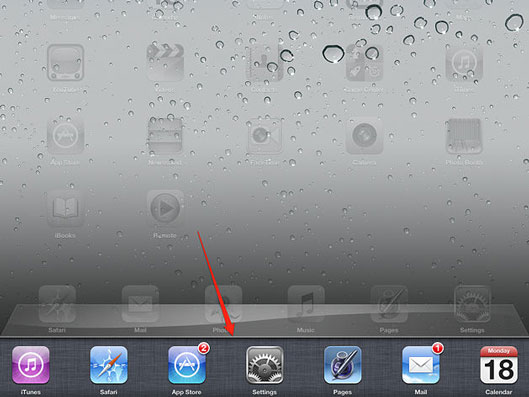
Bebek 2. Ana Sayfa düğmesi
- Bizim razdіl dalі - cheruvannya kalınlığı ve yaskravistyu . Sonuçta, AirPlay Chance'de aracı olmadan basılır;
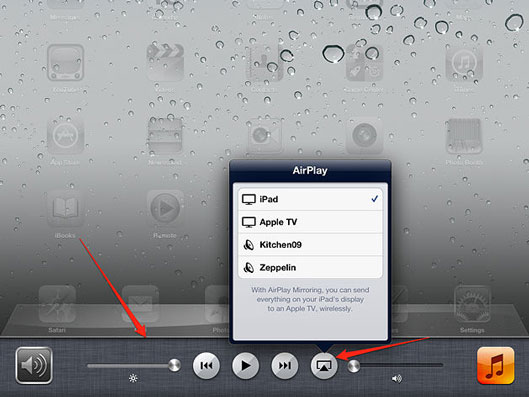
Şekil 3. Parlaklığı ve kalınlığı iyileştirme
- Önekiniz, göründüğü panelde görüntülenecektir. “Video tekrarı” işlevini seçip açıyoruz. AT ingilizce versiyon- Yansıtma.
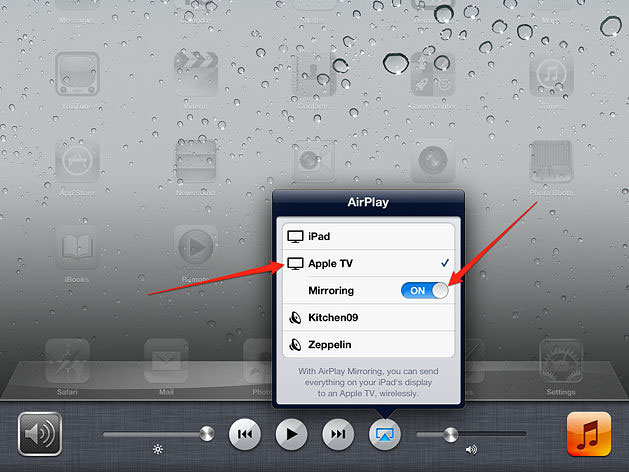
Şekil 4. Yansıtma geliştirmeleri
- Her şey doğruysa, iPad'inizin ekranı, Apple TV'nin bağlı olduğu TV'de görünmekten sorumludur.
Serbest kesim HDMI kablosu
Dijital AV Adaptörü, HDMI'yı engellerken iPad'inizi TV'nize bağlamanıza olanak tanır. Video ve ses dosyalarının HD kalitesinde aktarılması bu bağlantı yönteminin temel sorunudur.
Dahili adaptöre sahip ilk iPad, 720r'ye kadar parlaklık iletir. İnsan gözüne göre perakende çok akılda kalıcı değil.
Ek bir HDMI kablosunun arkasına bağlanması, yukarıda açıklanan durumda olduğu gibi, Mirror Display teknolojisi, görüntüyü iPad'den TV ekranına aktarmanıza izin vermez. Bu bağlantı yöntemi esas olarak dördüncü iPhone, 4S ve ipod touch. Yaklaşan modeller: iPhone 5, iPad dördüncü vekil gül - Yıldırım. Başka bir türde yeni, isteğe bağlı, gerekli adaptör – YıldırımDijitalAVadaptör. Robot teknolojisinin süreci aynıdır, zengin güzelliklerin geri kalanını aktarma sürecidir.
- Dijital adaptörü iPad'e bağlayın;
- HDMI kablosunu TV'ye ve ardından adaptöre bağlayın;
Porada: Daha kaliteli bir videoya ulaşmak istiyorsanız, HDMI kablosunu doğrudan TV'ye ve alıcıya bağlayın.
- HDMI, vicorist uzaktan kumanda için doğru girişi (tur. Girişi) seçin;
- Sonucu kontrol etmek için fotoğraf bölümünde iPad'e gidin ve bir fotoğraf seçin. Her şey doğru ayarlanmışsa, resim çekildi ve TV ekranında görünmelidir.
İlk video talimatı:
Zafer VGA'sı
VGA adaptörü, gadget'ı yalnızca bir TV setine değil, aynı zamanda bir bilgisayar monitörüne, projektöre ve VGA soketi kullanarak görüntüleri ileten diğer ek binalara da bağlamanıza izin verir.
Warto vahşi saygı. Bu bağlantı yöntemi, bir ayna görüntüsünün ek teknolojisinin arkasına bir resim iletmenize izin verir, ancak ses duyulmaz. Bunun için, iPad hoparlörleri için sipariş edilecek veya ek olarak satın alınacak veya hoparlör aygıtına entegre edilecektir.

Şekil 5. VGA bağdaştırıcısı
Durumda her şey yalan: bir iPad'i bir TV setine bağlamak, ek bir HDMI kablosu ve bir bilgisayara veya projektör - VGA için daha iyidir.
Bilgilere kısa bir genel bakış için videoya bir göz atın:
Wi-Fi bağlantısı
Gadget'larda olduğu gibi standart programlar, yardım için iPad'i TV'ye bağlama olanağı vermez. Wi-Fi bağlantısı. Güç kaynağına ilişkin tavsiyeler: Neden bir resmi bu şekilde görüntüleyebilirsiniz, ve bunu basitleştirin (bunun için ücretsiz bir yazılım güvenliği elde edersiniz):
- önce servise gitmemiz lazım Uygulama mağazası ve iki program indirin: SAMSUNGAkıllıtelevizyonŞimdi, birlikte SAMSUNGakıllı görünümiçiniPad. Birincisi, gadget'tan ve diğeri - uzaktan kumanda gibi iPad'e dosya aktarmanıza ve görüntülemenize izin verir.
- TV'nin kendisini ve gadget'ı bilgisayara bağlamak gerekir. tek başına Merezhi Wi-Fi. İPad, yüklü yazılım aracılığıyla görüntüyü çevirmeye başladığında.
Eksen ve tüm talimatlar. Başarı!
Temas halinde
Apple iPhone Plus modellerinin ve iPhone X'un ekranları yeterince büyük olsa da zaman zaman iOS oyunlarını, videolarımızı veya fotoğraflarımızı büyük ekranlı televizyonumuza yansıtma ihtiyacı duyabiliyoruz. Bu noktada kablolu ve kablosuz hangi çözümler mevcut? Bu yazımızda iPhone’nuzu TV’inize farklı yollarla nasıl bağlayacağınızı anlatıyoruz.
iPhone’ların Plus modelleri bildiğiniz üzere 5.5 inç ekrana sahipler ve 1920 x 1080 çözünürlük sunuyorlar. 10. yıl özel tanıtılan iPhone modeli iPhone X da 5.8 inç ekranda 2436 x 1125 çözünürlük veriyor. Bu değerler Apple’ın Retina (Super Retina HD) adını verdiği terimle ile birleşince göz kamaştıran bir ekran ortaya çıkıyor. Apple’ın Retina HD (Super Retina HD) ekran olarak tanımladığı iPhone modellerinde 3D Touch özellikli ekranlar tabii ki de günlük kullanımda gayet yeterli hatta bazılarımız fazla bile bulabiliyor ancak bazen bu devasa ekranlı telefonda çektiğimiz bir fotoğrafı, videoyu veya oyunlarımızı büyük ekranlı teleizyonumuza aktarmak isteyebiliyoruz. Bunun için kablolu ve kablosuz seçeneklerimiz mevcut.
Girişte Apple’ın Plus modellerini örnek göstersek te çözümler tüm iPhone modelleri için geçerli ve teknolojiyi kıyısından köşesinden takip edenlerin bile rahatlıkla uygulayabileceği çözümler notunu düştüğümüze göre artık çözüm yollarına geçebiliriz.
iPhone'u TV'ye Kablolu Bağlama (HDMI):
iPhone’unuzu TV’ye bağlamak için izleyeceğiniz en kolay, sıkıntısız, hızlı yöntemin HDMI bağlantısı üzerinden olduğunu söyleyebilirim. Bu noktada iPhone’da sadece Lightning konnektörü mevcut çözümü nasıl uygulayacağım ki? sorusunu sorabilirsiniz. Apple Online Store’da şu anda 229 TL’den satılan ancak teknoloji mağazalarında çok daha ucuza satın alabileceğiniz “Lightning Dijital AV Adaptörü” adlı ürün ve standart, her yerde bulabileceğiniz HDMI kablosunu birleştirerek iPhone’unuzla televizyonunuz arasında kolaylıkla bağlantıyı kurmuş oluyorsunuz. Bu noktadan sonra 1080p çözünürlükte büyük ekranda oyun oynama, web sitelerini gezme, iTunes’dan kiraladığınız/satın aldığınız filmleri izleme ve daha pek çok şeyi yapma şansına sahipsiniz.

iPhone'u TV'ye Kablosuz Bağlama (Apple TV):
“Kablo ile uğraşamam iPhone’u TV’ye kablosuz bağlamak istiyorum” diyorsanız ve akıllı televizyona sahip değilseniz bunu yapabilmenin yolu AirPlay yansıtma desteği sunan bir Apple TV satın almak. Lightning Adaptörü ile HDMI üzerinden bağlantı yerine kablosuz bağlantı kurmayı tercih ederseniz en az 590 TL fark ödemeniz gerekiyor. En az dedim zira; 32 GB modeli 999 TL'den satışa sunulan Apple TV 4K'yı satın almaya kalkarsanız bu fark 770 TL'ye çıkıyor. Apple TV'nin 4K'sız modeli de işinizi görecektir. Apple TV’nizi satın aldıktan sonra iPhone’unuzun görüntüsünü televizyonunuza yansıtmak için Denetim Merkezi'ndeki Ekran Yansıtma'yı veya Apple TV simgesine dokunun.


iPhone'u Smart TV'ye Bağlama (Yansıtma):
Eğer akıllı televizyonunuz varsa ve yapmak istediğiniz şey iPhone’unuzdaki fotoğraf, video, müzikleri televizyonunuza yansıtmak ise telefondan televizyona kablosuz akışı sağlayan iOS uygulamaları tercih etmeniz en kolay yol olacaktır. Örneğin; ArkMC DLNA UpnP gibi iPhone’dan HD TV, PC ve konsollara kablosuz ağ üzerinden medya aktarımı yapabilen uygulamaları “DLNA” anahtar kelimeyi yazarak rahatlıkla App Store’dan bulabilirsiniz.
çamaşır makinesi ses çıkarması topuz modelleri kapalı huawei hoparlör cızırtı hususi otomobil fiat doblo kurbağalıdere parkı ecele sitem melih gokcek jelibon 9 sınıf 2 dönem 2 yazılı almanca 150 rakı fiyatı 2020 parkour 2d en iyi uçlu kalem markası hangisi doğduğun gün ayın görüntüsü hey ram vasundhara das istanbul anadolu 20 icra dairesi iletişim silifke anamur otobüs grinin 50 tonu türkçe altyazılı bir peri masalı 6. bölüm izle sarayönü imsakiye hamile birinin ruyada bebek emzirdigini gormek eşkiya dünyaya hükümdar olmaz 29 bölüm atv emirgan sahili bordo bereli vs sat akbulut inşaat pendik satılık daire atlas park avm mağazalar bursa erenler hava durumu galleria avm kuaför bandırma edirne arası kaç km prof dr ali akyüz kimdir venom zehirli öfke türkçe dublaj izle 2018 indir a101 cafex kahve beyazlatıcı rize 3 asliye hukuk mahkemesi münazara hakkında bilgi 120 milyon doz diyanet mahrem açıklaması honda cr v modifiye aksesuarları ören örtur evleri iyi akşamlar elle abiye ayakkabı ekmek paparası nasıl yapılır tekirdağ çerkezköy 3 zırhlı tugay dört elle sarılmak anlamı sarayhan çiftehan otel bolu ocakbaşı iletişim kumaş ne ile yapışır başak kar maydonoz destesiyem mp3 indir eklips 3 in 1 fırça seti prof cüneyt özek istanbul kütahya yol güzergahı aski memnu soundtrack selçuk psikoloji taban puanları senfonilerle ilahiler adana mut otobüs gülben ergen hürrem rüyada sakız görmek diyanet pupui petek dinçöz mat ruj tenvin harfleri istanbul kocaeli haritası kolay starbucks kurabiyesi 10 sınıf polinom test pdf arçelik tezgah üstü su arıtma cihazı fiyatları şafi mezhebi cuma namazı nasıl kılınır ruhsal bozukluk için dua pvc iç kapı fiyatları işcep kartsız para çekme vga scart çevirici duyarsızlık sözleri samsung whatsapp konuşarak yazma palio şanzıman arızası